
MacのAlfredを使って、noteの記事を検索する設定
Macの定番アプリの代表的なもののひとつが、Alfredだろう。
Mac内のファイル検索や、ウェブ検索を効率的に行うことができるアプリだ。
ぼくはPowerpackのMega Supporterを買っている。
そのAlfredの「Web Search」機能を使って、note内を記事を簡単に検索できる設定をしてみて便利だったので紹介する。
設定方法
まずは、Alfredの設定を開き、
Features -> Web Search と進み、
[Add Custom Search]を押してほしい。
そこに入れるキーワードは、
Seach URL → https://note.com/search?context=note&mode=search&q={query}
Title → note Search for '{query}'
Keyword → nt
Validation → alfredapp(ここはなんでもいい)
とする。
これで設定は完了だ。
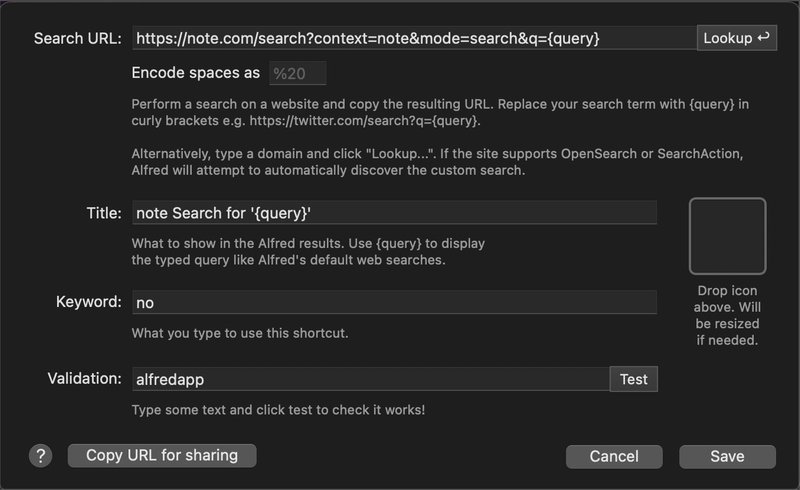
※上の画像ではKeywordに「no」を設定しているが、あとになってnotionのアプリを起動する動作と被ることがわかったので、noteの検索は「nt」に変更した。
検索方法
あとは、Alfredを呼び出し、検索したいワードが「macbook」であれば、
「nt macbook」と、検索したいワードの頭に、ntと半角スペースを入れて検索すると、noteのサイトでmacbookと検索したのと同じ結果が得られるのだ。
まとめ
Alfredで検索が簡単にできるようになると、マウスやタッチパッドを触ることがすくなくなり、作業効率が格段に上がる。
また、このようにウェブを検索することを簡単にする設定は他にもたくさんある。
例えば、GmailやGoogle Grive、配送業者の配達状況などもAlfredから検索することができるのだ。
ぼくの場合は自分のしごとの管理システムもAlfredからアプローチできるようになった。
これらは、またそのうち紹介したいと思う。
この記事が気に入ったらサポートをしてみませんか?
